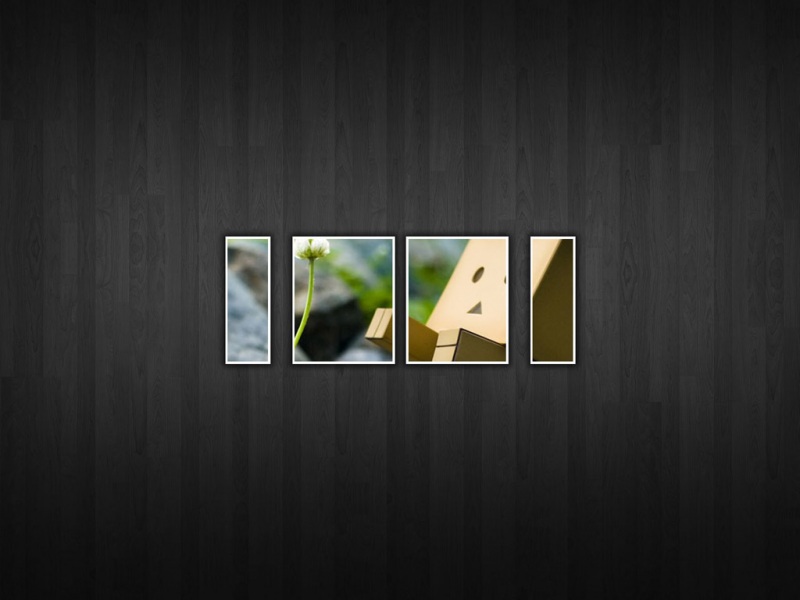Win7系统怎么打开资源管理器?相信很多用户每次打开windows资源管理器的时候,都是点击“计算机”图标打开的,但其实打开windows资源管理器的方法不仅仅只有点击“计算机”图标这个方法,还有很多其他的方法,那么win7怎么打开资源管理器呢?下面小编就为大家带来win7打开资源管理器的操作步骤,一起来看看吧!
打开资源管理器操作方法
一、菜单栏打开
1、直接在菜单的搜索处输入“资源管理器”,看到程序下方呈现出Windows资源管理器,点击打开;
2、页面被打开了,打开库能查看各类型文件。
二、右键点“开始”按钮打开
用鼠标右键点击开始或者“开始”的附近区域,资源管理器的字样就出现了,点击文字打开。
三、“运行”打开
1、找到菜单栏的“运行”,鼠标左键点击打开“运行”按钮;
2、在运行的框中输入“explorer.exe”,按键盘中的回车键;
3、同样打开了“库”,也就是我们需要找的“资源管理器”。
四、任务栏打开
如果大家觉得不方便,下次可以直接从任务栏打开。我们打开库的时,任务栏就会出现库的图标,右键点击,把这个程序锁定到任务栏即可。
以上是小编为您收集的资讯,更多精彩敬请关注本站!